A funcionalidade Picture-in-Picture (PiP), disponível como extensão para o Google Chrome, possibilita a reprodução de vídeos em modo flutuante em qualquer plataforma. O PiP cria um reprodutor de vídeo que se mantém sempre visível, sobrepondo-se a outras janelas. É possível também movê-lo pelas bordas da tela enquanto você continua navegando na internet.
Por que utilizar uma extensão se o PiP já é nativo?
A versão 70 do Chrome introduziu um recurso PiP integrado, acessível com um simples clique direito. Embora você possa optar por usar essa função sem instalar a extensão, o acesso a ela pode ser um tanto trabalhoso em algumas situações. Por exemplo, em algumas plataformas, como o YouTube, é necessário clicar com o botão direito sobre o vídeo, e depois novamente para que a opção apareça.
Além disso, o modo PiP integrado, apesar de funcionar na maioria dos sites, não opera em outros, como o DailyMotion e o Twitter.
Ao instalar a extensão do Chrome, ativar o modo Picture-in-Picture torna-se muito simples: basta clicar no ícone na barra de ferramentas para que o miniplayer surja instantaneamente. A extensão também permite o uso da funcionalidade em sites onde a opção integrada não funciona. Além disso, a extensão PiP é de código aberto, permitindo que você examine o código se tiver interesse.
Como instalar a extensão Picture-in-Picture
Abra o Chrome e acesse a Chrome Web Store para encontrar a extensão, e clique em “Adicionar ao Chrome”.

Na sequência, verifique as permissões que a extensão requer e clique em “Adicionar extensão”.
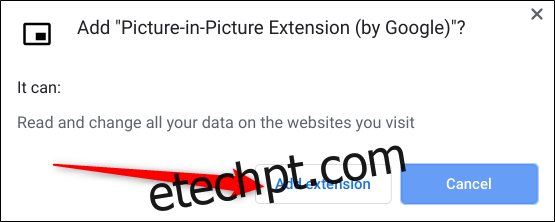
Após a instalação da extensão, uma mensagem de confirmação surgirá, indicando que a extensão foi adicionada ao Chrome.

A extensão PiP é compatível com quase qualquer site que contenha vídeos, desde o YouTube até o Facebook. Para exibir um vídeo sobre outras janelas, basta clicar no ícone da extensão PiP ou usar o atalho Alt + P (Option + P no Mac).

Após a ativação, a área onde o vídeo era reproduzido fica preta e exibe a mensagem “Reproduzindo no modo picture-in-picture”. Um pequeno reprodutor de vídeo flutuará sobre a janela.

Para redimensionar o player, clique e arraste a extremidade no canto superior esquerdo. Você pode diminuí-lo até cerca de um quarto do tamanho da tela.
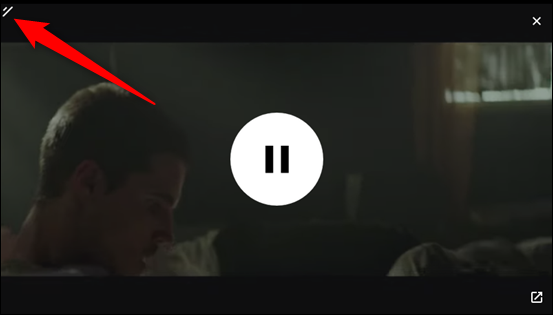
Você também pode mover o player – arraste-o para qualquer lugar na tela. No entanto, o player se ajusta automaticamente à borda da tela se você tentar movê-lo para o meio.
Após terminar de assistir ao vídeo, clique no “X” para fechá-lo ou no ícone no canto inferior direito para retornar à aba original.

É importante notar que o PiP funciona com apenas um vídeo por vez. Se um vídeo já estiver sendo reproduzido e você ativar o PiP em um segundo vídeo, este irá substituir o vídeo que estava em reprodução.
Portanto, a partir de agora, se você estiver assistindo a um vídeo e quiser continuar navegando na internet, basta acionar essa funcionalidade e o vídeo aparecerá instantaneamente em uma janela flutuante.